PDF如何转换成图片格式
在日常的工作中,我们是常常可以遇到PDF格式的文件。众所周知,PDF格式是近几年比较受大家欢迎的一种文件的类型,这类文件可支持阅读,但是不易修改其中内容。当这类文件的篇幅较长时,阅读起来就有些不方便了。不过大家可以采用PDF转换成图片的方法,这样就可以降低阅读长篇PDF的困难程度了。那大家知道PDF如何转换成图片格式吗?今天小编就来为大家分享看看。

PDF如何转换成图片格式?
1、打开迅捷PDF在线网站后,在网站首页选择“PDF转图片”功能;
2、然后点击选择文件将待转换的PDF文件上传至PDF转图片的页面,网页中可以上传多个文件,不过要控制在4个以内;
3、上传好PDF文件之后,就需要大家将自定义设置中的选项给调整一下了,具体的内容有页码选择、选择转换格式、转换模式,有需要调整的小伙伴可以根据实际情况进行调整;
4、接下来就是对PDF文件进行转换格式了,点击“开始转换”,大家稍微等待一会儿就可以看到转换好的文件了。
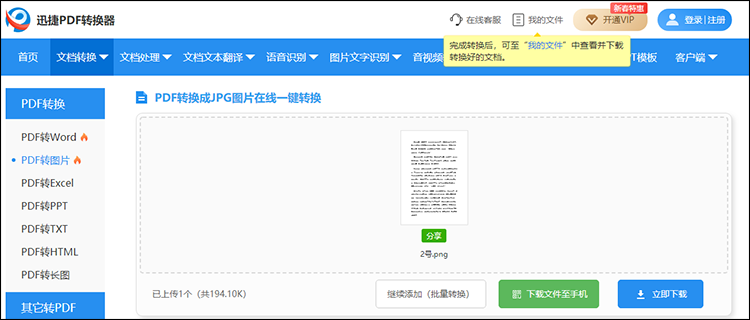
转换好的文件不仅可以下载到电脑中,还可以下载到手机中,大家只需点击一下“下载文件至手机”,用手机扫描一下二维码很快就大功告成了。
PDF在线网站还可以将PDF文件转换成JPG图片,大家有兴趣的话,可以参考PDF怎么转换成JPG图片?分享在线转换方法
PDF转换的图片如何保持清晰度?
有的小伙伴发现将PDF转换成图片后,部分图片会出现不清晰的情况。不少人就想知道怎样保持PDF转图片后的清晰度,今天小编就为大家分享一下。
在将PDF转换成图片的过程中,是可以经过调整,保持图片清晰度的。即在自定义设置中调整图片质量,选择高质量后,再进行转换就可以尽量保持图片的清晰度了。
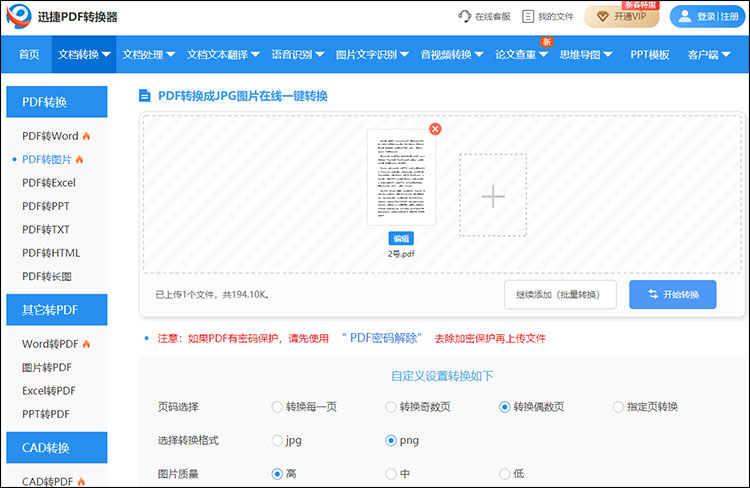
选择迅捷PDF在线网站进行PDF转图片的原因?
1、PDF转图片的速度快,准确性高;
2、转换过程中可以调整图片的质量;
3、整体操作简单,容易上手。
以上就是PDF如何转换成图片格式的相关内容了,大家在转换的过程对图片的质量有要求的话,也是可以在自定义设置中进行调整的,希望今天分享的内容对大家有所帮助啊!
上一篇:怎么将PDF转换成Excel
下一篇:PDF怎么转成HTML文档
相关文章
扫描件转word怎么转?3种方法一看就会
在日常办公中,我们经常会遇到需要编辑纸质文档的情况——比如客户传来的扫描合同、会议记录的扫描件。这些扫描件本质上是图片格式,直接编辑几乎不可能,不知道扫描件转word怎么转也没关系,接下来就教大家如何去做。
ppt如何转化为pdf文档?分享文件转换的4种方法
ppt如何转化为pdf文档?在办公和学习中,PPT演示文稿的应用非常广泛。然而,有时候我们需要将PPT文件转换为PDF格式,以便更好地分享、打印或存档。PDF格式具有跨平台性好、格式固定、安全性高等特点,特别适合需要保持文件一致性和防止篡改的场景。本文将详细介绍四种将PPT转化为PDF文档的方法,帮助大家快速掌握PPT转PDF这一过程,以便在需要分享或保存文件时使用。
怎么把图片转为PDF?分享三个不损画质的转换方法
工作中要把产品图、设计稿整理成PDF文档,或是想把手机里的照片做成电子相册保存,很多人转换后发现图片模糊、色彩失真,好好的素材全白费。今天就分享三个不损画质的图片转PDF方法,步骤清晰,新手也能一次成功。
如何将pdf图纸转换成cad图纸?三种方法提高效率
如何将pdf图纸转换成cad图纸?PDF图纸因其良好的兼容性和便于分享的特性而被广泛使用,但当我们需要对CAD图纸进行修改、二次设计或集成到现有CAD项目中时,PDF的不可编辑性便成为了一个巨大的障碍。今天,本文就来和大家介绍三种PDF转CAD的方法,帮助你根据不同需求选择合适的工具和方案。
word转pdf有空白页怎么办?推荐4个有效避免的方法
word转pdf有空白页怎么办?在日常工作和学习中,将Word文档转换为PDF格式已成为常见的需求,因为PDF文件具有跨平台兼容性和不可篡改性,非常适合分享和存档。然而,在转换过程中,有时会遇到生成的PDF文件包含不必要的空白页的问题。针对这一困扰,本文将详细介绍四种有效的方法,帮助你避免Word转PDF时出现空白页。

 ”
” ”在浏览器中打开。
”在浏览器中打开。

